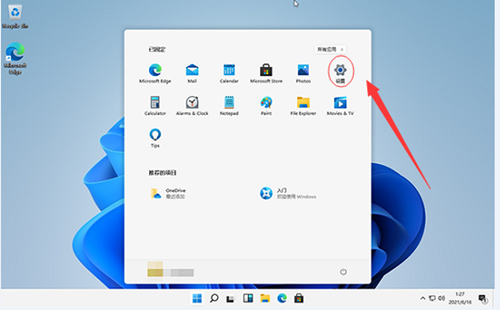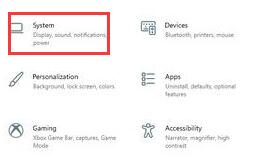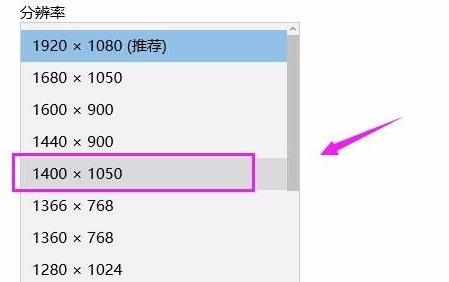| Win11电脑屏幕不居中怎么办?Win11电脑屏幕不居中的解决方法 | 您所在的位置:网站首页 › 关闭屏幕应该怎么办呢 › Win11电脑屏幕不居中怎么办?Win11电脑屏幕不居中的解决方法 |
Win11电脑屏幕不居中怎么办?Win11电脑屏幕不居中的解决方法
|
系统之家
>
Win11教程
Win11电脑屏幕不居中怎么办?Win11电脑屏幕不居中的解决方法
更新日期:2022-09-09 来源:系统之家 很多朋友在使用Win11系统后,出现了win11电脑屏幕不居中的情况,这样会导致电脑使用起来非常麻烦,那么碰到这个问题应该如何去解决呢?下面就和小编来看看有什么解决方法吧。 Win11电脑屏幕不居中的解决方法 方法一 1、电脑屏幕不居中可能是因为我们的分辨率与屏幕不匹配。 2、这时候需要先打开开始菜单,然后在其中选择“设置”
3、进入设置界面后找到“系统”或“system”
4、在左边栏中点击“显示”然后就可以在屏幕率下调整了,将我们的分辨率调整到和屏幕一样即可。
方法二 1、如果我们是使用的台式电脑,还可以在显示器下方或者侧边找到设置键。 2、通过屏幕设置键可以调整屏幕显示的位置,调整到居中位置即可。 |
【本文地址】
公司简介
联系我们